Hogyan adható hozzá a legjobban illeszkedő vonal / görbe és képlet az Excel-ben?
Például a termékegységek és az összköltség összefüggésében kutatott, és sok kísérlet után kapott néhány adatot. Ezért jelenleg az a probléma, hogy az adatokhoz legjobban illeszkedő görbét kapjunk, és kitaláljuk annak egyenletét. Valójában könnyen hozzáadhatjuk a legjobban illeszkedő vonalat / görbét és képletet az Excel-ben.
- Adja hozzá a legjobban illeszkedő vonalat / görbét és képletet az Excel 2013 vagy újabb verzióiban
- Adja hozzá a legjobban illeszkedő vonalat / görbét és képletet az Excel 2007-ben és 2010-ben
- Adja hozzá a legjobban illeszkedő vonalat / görbét és képletet több adatkészlethez
Adja hozzá a legjobban illeszkedő vonalat / görbét és képletet az Excel 2013 vagy újabb verzióiban
Tegyük fel, hogy a kísérleti adatokat a bal oldali képernyőképen rögzítette, és a legjobban illeszkedő vonal vagy görbe hozzáadásához és annak egyenletének (képletének) kitalálásához az Excel 2013 kísérleti adatsorozathoz a következőket teheti:
1. Válassza ki a kísérlet adatait az Excelben. Esetünkben válassza ki az A1: B19 tartományt, és kattintson a gombra Helyezzen be szórást (X, Y) vagy buborékdiagramot > Szétszór a betétlap fülre. Lásd a képernyőképet:
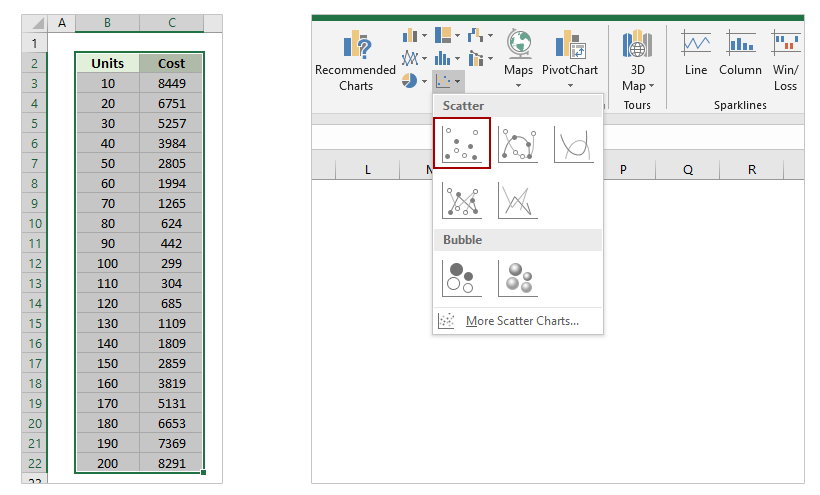
2. Válassza ki a szóródiagramot, majd kattintson a gombra Add hozzá a diagram elemét > Trendline > További trendvonal-beállítások a Design Tab.

3. A megnyíló Formátum trendvonal ablaktáblán ellenőrizze a Polinom opciót, és állítsa be a érdekében szám a Trendline opciók szakaszban, majd ellenőrizze a Az egyenlet megjelenítése a diagramon választási lehetőség. Lásd az alábbi képernyőképet:

Ezután megkapja a legjobban illeszkedő vonalat vagy görbét, valamint annak egyenletét a szóródiagramon, a fenti képernyőképen látható módon.
Több munkalapot / munkafüzetet / CSV-fájlt egyszerűen egyetlen munkalapba / munkafüzetbe kombinálhat
Fárasztó lehet több tucat különböző munkafüzet lapot egyetlen lapba egyesíteni. De a Kutools for Excel segítségével Kombinálás (munkalapok és munkafüzetek) segédprogram, csak néhány kattintással végezheti el!

Adja hozzá a legjobban illeszkedő vonalat / görbét és képletet az Excel 2007-ben és 2010-ben
Néhány különbség adódik a legjobban illeszkedő vonal vagy görbe és egyenlet hozzáadásához az Excel 2007/2010 és 2013 között.
1. Válassza ki az eredeti kísérleti adatokat az Excel programban, majd kattintson a gombra Szétszór > Szétszór a betétlap Tab.

2. Válassza ki az új hozzáadott szóródiagramot, majd kattintson a gombra Trendline > További trendvonal-beállítások a elrendezés fülre. Lásd a fenti képernyőképet:

3. A következő Formátum trendvonal párbeszédpanelen ellenőrizze a Polinom opciót, adja meg a rendelési számot a kísérleti adatok alapján, és ellenőrizze a Az egyenlet megjelenítése a diagramon választási lehetőség. Lásd a képernyőképet:
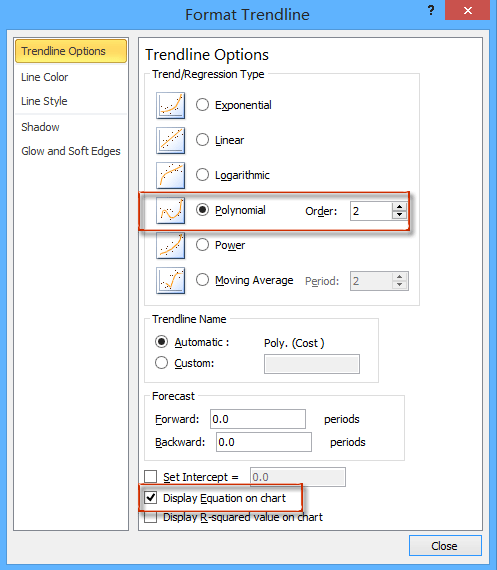
4. Kattintson az közel gombra a párbeszédpanel bezárásához.
Adja hozzá a legjobban illeszkedő vonalat / görbét és képletet több adatkészlethez
A legtöbb esetben több kísérleti adatkészletet kaphat. Ezeket az adatsorokat egyszerre jelenítheti meg egy szóródiagramon, majd használhat egy csodálatos diagram eszközt - Adjon hozzá trendvonalakat a több sorozathoz által biztosított Kutools az Excel számára - a legjobban illeszkedő vonal / görbe és képlet hozzáadása az Excel programban.
Kutools az Excel számára - Tele van több mint 300 alapvető Excel-eszközzel. Élvezze a teljes funkcionalitású 30 napos INGYENES próbaverziót hitelkártya nélkül! Letöltés most!
1. Válassza ki a kísérleti adatok halmazát, majd kattintson betétlap > Szétszór > Szétszór scatter diagram létrehozásához.
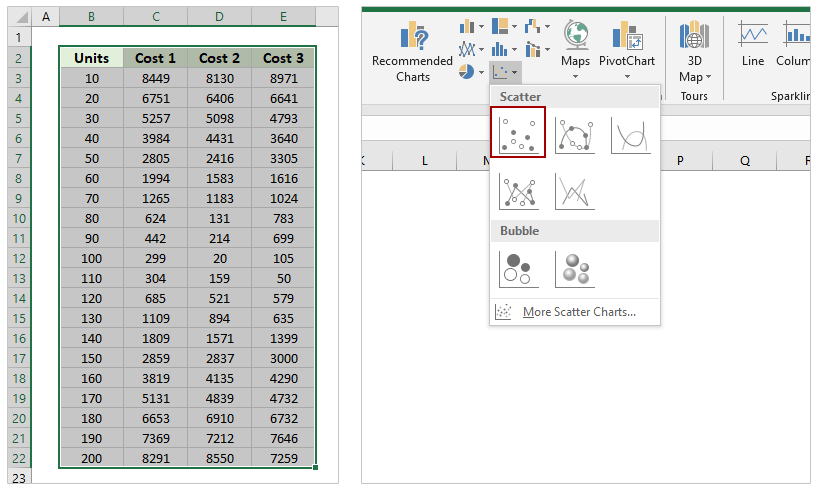
2. Most elkészült a szóródiagram. Tartsa meg a szóródiagramot, és kattintson Kutools > táblázatok > Diagrameszközök > Adjon hozzá trendvonalakat a több sorozathoz. Lásd a képernyőképet:

Most hozzáadódik a trendvonal a szóródiagramhoz. Ha a trendvonal nem egyezik a szórási ábrákkal, folytathatja a trendvonal beállítását.
3. A szórásdiagramon kattintson duplán a trendvonalra a Formátum trendvonal ablaktábla.
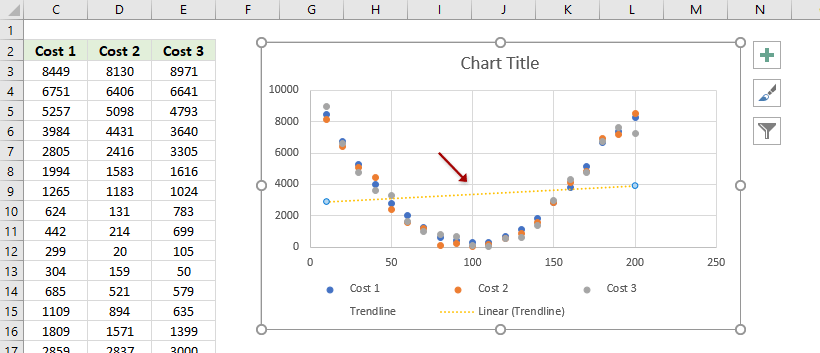
4. A Trendline formázása ablaktáblában jelölje be egyenként a trendvonal típusokat, hogy ellenőrizze, melyik trendvonal illeszkedik a legjobban. Az én esetemben a Polinom trendvonal illik a legjobban. És pipáld a Az egyenlet megjelenítése a diagramon is.

Bemutató: Adja hozzá a legjobban illeszkedő vonalat / görbét és képletet az Excel 2013 vagy újabb verzióiban
Kapcsolódó cikkek:
A legjobb irodai hatékonyságnövelő eszközök
Töltsd fel Excel-készségeidet a Kutools for Excel segítségével, és tapasztald meg a még soha nem látott hatékonyságot. A Kutools for Excel több mint 300 speciális funkciót kínál a termelékenység fokozásához és az időmegtakarításhoz. Kattintson ide, hogy megszerezze a leginkább szükséges funkciót...

Az Office lap füles felületet hoz az Office-ba, és sokkal könnyebbé teszi a munkáját
- Füles szerkesztés és olvasás engedélyezése Wordben, Excelben és PowerPointban, Publisher, Access, Visio és Project.
- Több dokumentum megnyitása és létrehozása ugyanazon ablak új lapjain, mint új ablakokban.
- 50% -kal növeli a termelékenységet, és naponta több száz kattintással csökkenti az egér kattintását!
